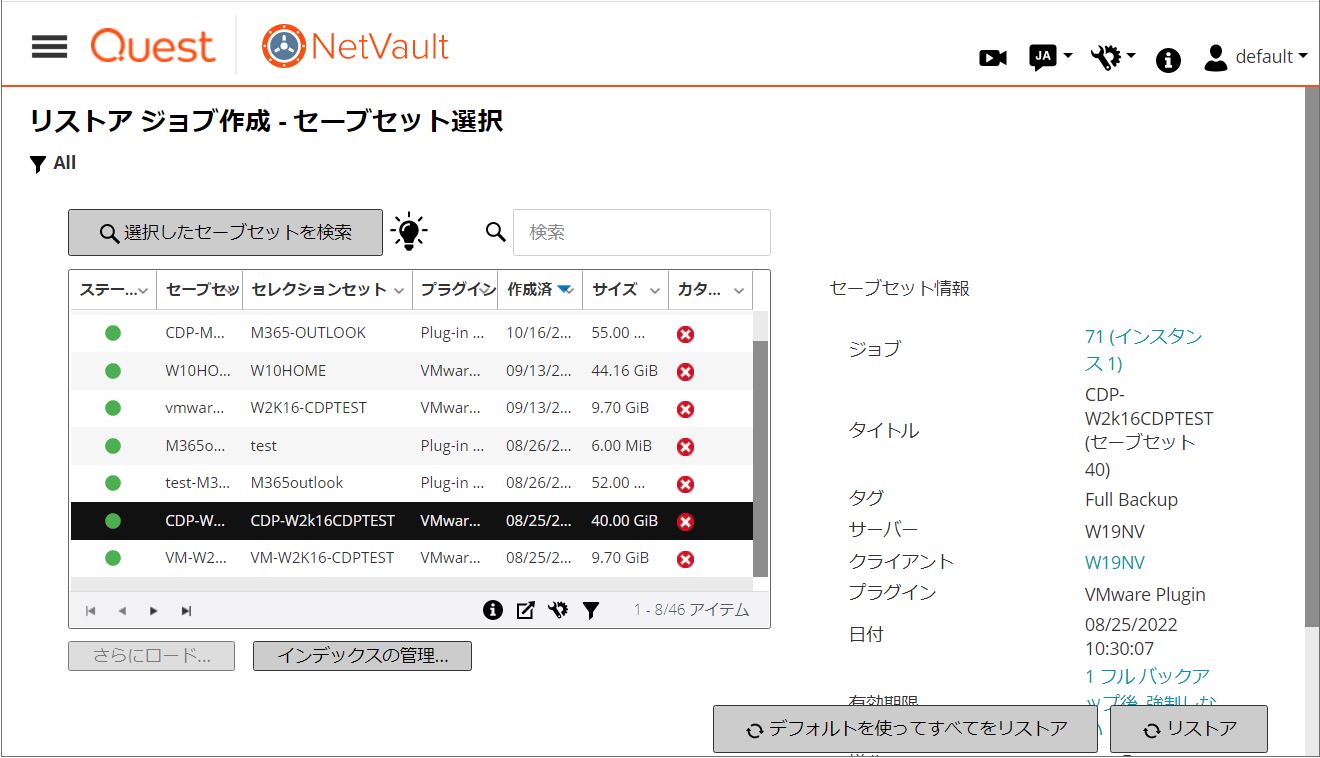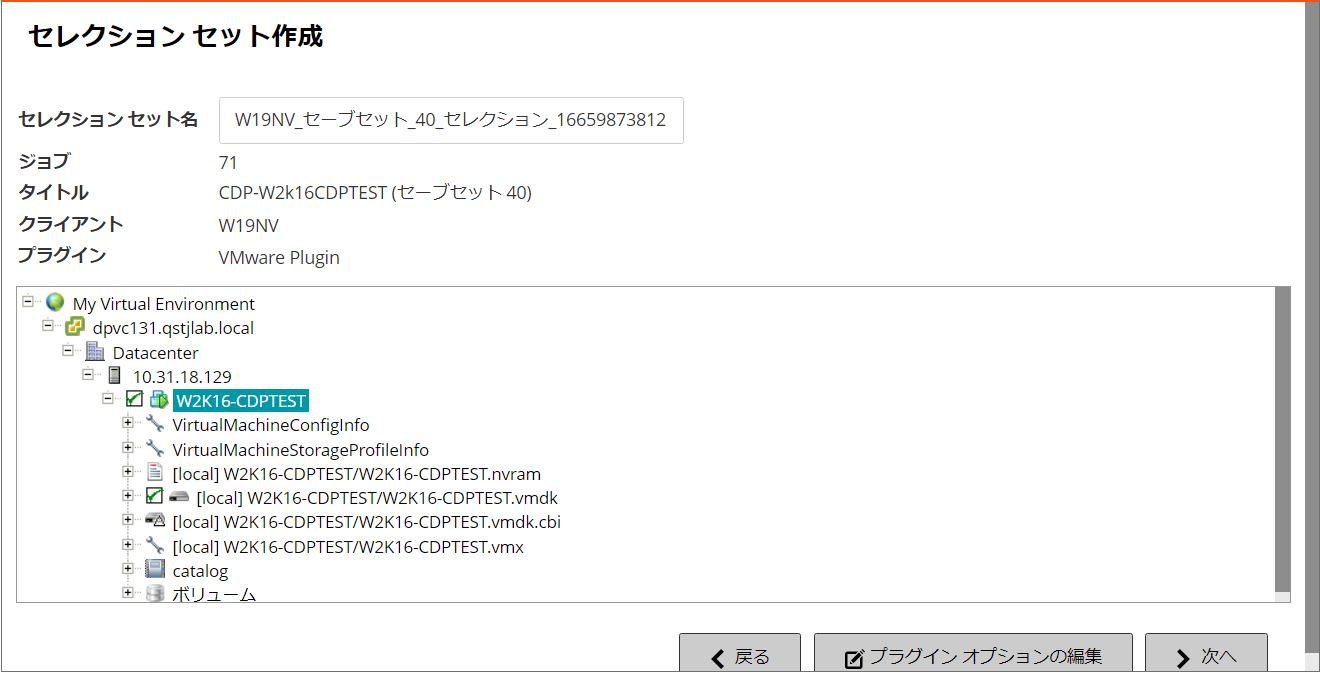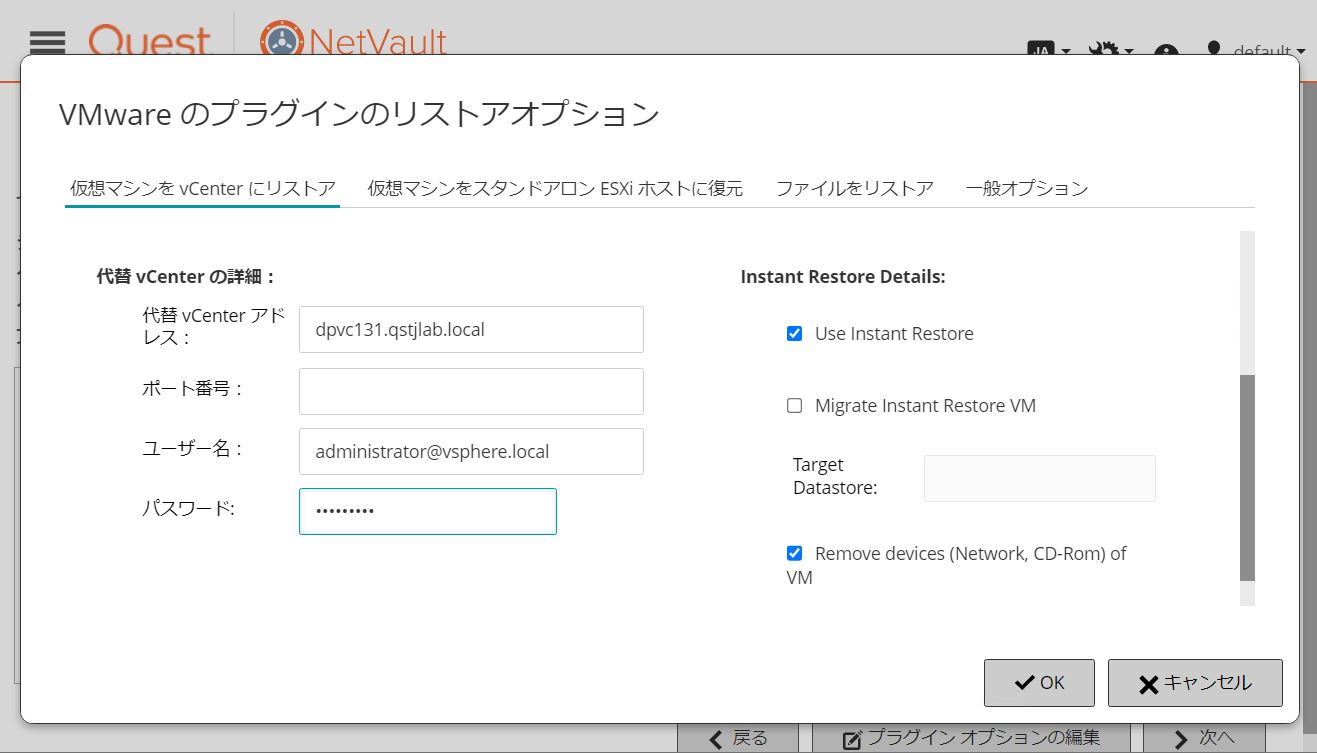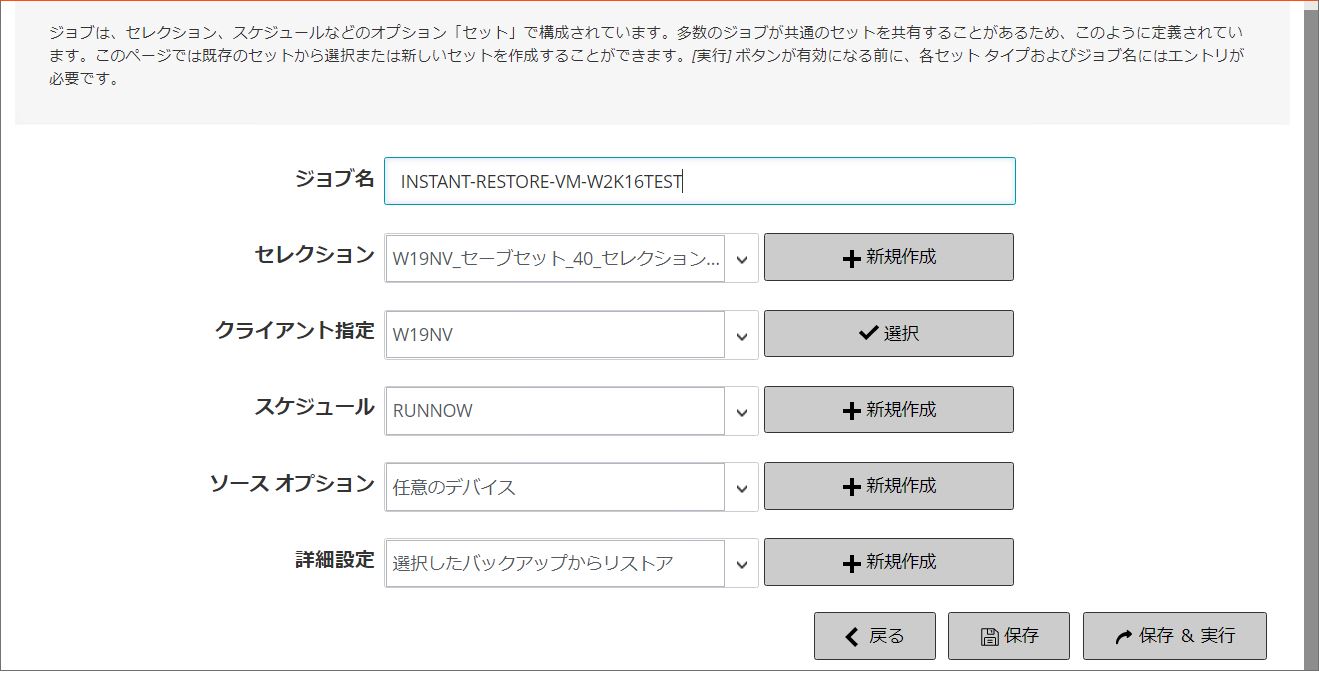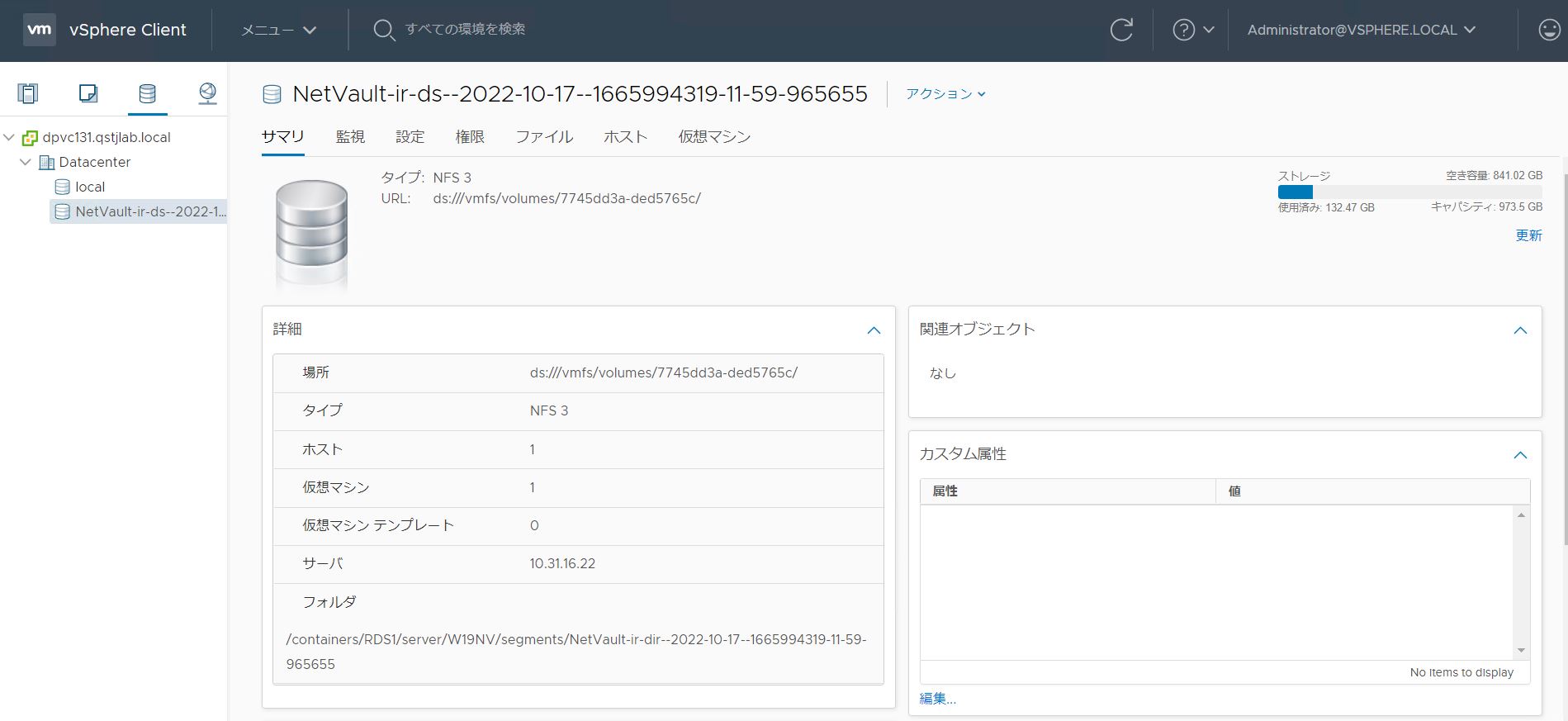NetVault 13.1 と同時にリリースしたVMware Plugin 13.1とQoreStor7.1.2の組み合わせにより、VMware仮想マシンのインスタントリストアができるようになりました。
VMware Plugin 13.1で仮想マシンをQoreStor7.1.2にバックアップして、仮想マシンをリストアするときにインスタントリストアを指定すると、
QoreStorで保持している仮想マシンフルイメージを、リストア先のESXiにNFSデータストアとしてマウントして、仮想マシンをすぐに起動させることができます。
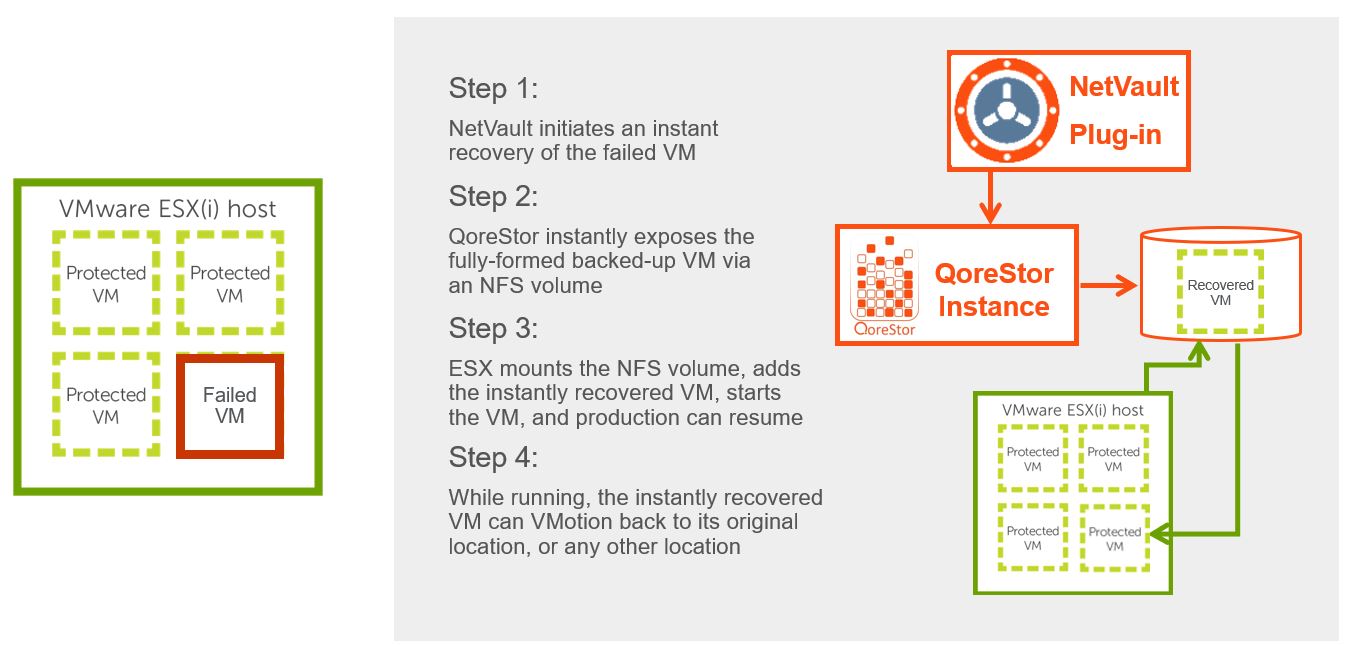
前提条件
・NetVaultバージョン13.1以降
・NetVault VMware プラグイン バージョン13.1以降
・QoreStor バージョン7.1.2以降
QoreStorの基本設定
QoreStorのまとめを参考にして、QoreStorサーバをインストールして、QoreStorのRDSコンテナをNetVaultのストレージに設定します。
QoreStorのはじめかた
https://www.quest.com/community/jp-ja/w/data-protection-wiki/2289/qorestor
CentOS8.3をQoreStorのSmallモード用にセットアップしてみよう
https://www.quest.com/community/jp-ja/w/data-protection-wiki/2295/centos8-3-qorestor-small
QoreStorをインストール
https://www.quest.com/community/jp-ja/w/data-protection-wiki/923/qorestor
NetVaultからQoreStorを利用する(RDSコンテナ)
https://www.quest.com/community/jp-ja/w/data-protection-wiki/2290/netvault-qorestor-rds
※重要:事前に、リストア先のvCenter(ESXi)に、NFSデータストアとしてマウントできることを確認してください
QoreStorをvSphereのNFSデータストアとして利用する
https://www.quest.com/community/jp-ja/w/data-protection-wiki/2291/qorestor-vsphere-nfs
VMware プラグインの基本設定とCDPバックアップ
VMwareプラグインをインストール、設定して、QoreStorをバックアップ先としてCDP永久増分バックアップを取得します。
VMware Pluginのインストールと設定
https://www.quest.com/community/jp-ja/w/data-protection-wiki/933/vmware-plugin
VMware仮想マシンの永久増分バックアップ
https://www.quest.com/community/jp-ja/w/data-protection-wiki/2298/vmware
VMware仮想マシンのインスタントリストアを行う
リストアジョブを作成し、インスタントリストアを指定して実行すると、リストアのデータ転送ではなく、QoreStorの仮想マシンのバックアップイメージが、ESXiにNFSデータストアとしてマウントされます。
| (1) |
リストアジョブ作成で、CDPバックアップのセーブセットを選択します
左下のリストアをクリックします。 |
| (2) |
セレクションセットで展開して仮想マシンを選択します
左下のプラグインオプションの編集をクリックします。 |
| (3) |
リストア先のvCenterやESXiの情報を入力し、Use Instant Restoreにチェックします。
OKをクリックします。セレクションセット作成に戻り、次へをクリックします。 |
| (4) |
ジョブ名に適切な名前をつけて保存&実行をクリックし、ジョブを実行します。。
|
| (5) |
QoreStor内の仮想マシンのフルイメージが、ESXiにNFSデータストアとしてマウントされ、仮想マシンは実行されます。 vSphere Clientで見ると、NetVault-ir-ds-...というNFSデータストアがマウントされていることが確認できます。
|
|
※インスタントリストアは、リストア時間のショートカットが必要とされる緊急時の暫定的な復旧方法になります。 |